首页 / 教程
wps文档中表格中画斜线 | wps表格中画斜线对角线以及绘制斜线表头
2022-11-10 07:31:00
1.wps表格中怎么画斜线(对角线)以及绘制斜线表头
wps表格中画斜线(对角线)方法:
1.点插入形状里面的直线
2.点住左键拖动画一下斜线
画绘制斜线表头方法:
1.选中单元格——按右键 ——设置单元格格式
2.点边框——选斜线——确定
2.wps表格中怎么画斜线以及绘制斜线表头
为楼主搜索到的网上已有资料,经验证正确: ----------------------------------------------------- 先将表格工具栏调出:在“查看”下拉菜单下,选“工具栏”,在“表格工具”前打√。
画法:设置斜线表元 将要设置斜线的表元设置成当前编辑表元; 选择下列某一操作: 1.直接在表格工具条中选择“画斜线”按钮 ,第三个工具是画单条斜线,第四个工具单击后可以有多个样子选择; 2.按鼠标右键,在快捷菜单中选择“画任意斜线”命令; 3.从“操作向导”中“表元操作”目录下选择“自由画斜线”命令; 当光标变为笔样 时,按住鼠标左键在表元中画出斜线。 编辑斜线表元 在表元编辑状态,单击绘制斜线时由系统提供的文字,可以进入文字编辑状态: 在弹出的对话框中键入要填入的文字,选择“确定”; 将鼠标移到旋转指针上,进行文字旋转操作; 将鼠标移到文字上,按住左键进行文字移动操作。
将鼠标移到文字上,可以设置文字的大小和修饰。 在表元编辑状态,单击斜线,可以进入斜线编辑状态: 将鼠标移到斜线两端拖放点处,按住鼠标左键,进行斜线的拖放。
删除斜线:在表格编辑状态选中要删除的斜线,按 Delete 键。 试着画吧,祝你顺利。
3.WPS表格中画斜线
可以参照下面的设置:
1、打开WPS后,设置一个合适的行高和列宽。
2、选中进行操作的单元格,然后右键点击,在出来的任务栏里选择设置单元格格式。
3、在单元格界面里,选择边框设置,点击有斜线标志的表格,然后确定,斜线在单元格中制作出来了。
4、接下来就是添加文本了,添加文本的时候斜线会消失,等到输入文本结束,斜线会自动出现。输入日期,这里需要注意一下,按Alt+enter键再输入其他的文本。Alt+enter 键可以单元格内换行。然后根据斜线的位置调整文本到指定位置。
4.wps word怎样画有斜线的表格 斜线上面和下面分别填文字的那种
1.打开Word文件,找到“插入”,点击即可。
2.在插入界面,选择“表格”,选择要插入的表格数量。
3.点击插入的表格,选择“表格样式”,进入之后找到“绘制斜线表头”,点击进入。
4.进入之后,选择想要插入的斜线种类,并确定。
5.点击插入斜线的表格,输入文字,通过空格键和enter键调节文字位置即可。
5.如何在WPS表格中绘制斜线表头和标题
方法一,绘制斜线表头法1、插入表格。
点击插入——表格,选择合适的表格或直接绘制表格。2、绘制斜线表头。
把光标置于你想插入斜线的单元格,点击表格样式——绘制斜线表头。3、选择斜线类型,点击确定。
4、输入标题。方法二:设置边框法1、选中想插入斜线的单元格。
选中的单元格是浅蓝色。2、方法是移动光标,当变成如图的黑粗箭头时点击,即为选中或把光标移至单元格左边后双击。
3、边框和底纹。右键菜单点击边框和底纹。
4、在边框中选择<斜线>,确定。5、调整格式。
6、拉伸单元格变大,输入内容后选择居中,然后按空格键使两项分离。看上去就是斜线效果了。

最新内容
| 手机 |
相关内容

手机wps查看英文字数统计(手机word
手机wps查看英文字数统计(手机word字数统计看),字数统计,点击,文档,界面,下载,国际版,程序,步骤,1.手机word字数统计怎么看打开要统计字数
文档共享怎么设置(怎么设置文件共
文档共享怎么设置(怎么设置文件共享),共享,点击,编辑,选择,文件共享,文档,设置,怎么设置,1. 怎么设置文件共享方法步骤1.打开要进行共享的
wps绘制柱状图(wps演示做柱状图)
wps绘制柱状图(wps演示做柱状图),图表,点击,选择,柱状图,数据,折线图,类型,选项,1.wps演示怎么做柱状图1、首先在电脑上打开WPS软件,接着在W
wps文档快捷键怎么设置(wps的快捷
wps文档快捷键怎么设置(wps的快捷键设置),设置,选择,快捷键,单击,快捷键设置,自定义,点击,输入,1. wps的快捷键设置点击“工具”选项卡,在下
如何设置共享文档(微信如何设置共
如何设置共享文档(微信如何设置共享文档),分享,点击,微信,文档,选项,选择,编辑,共享文档,1. 微信如何设置共享文档1、打开你手机中的WPS of
快速输入文字内容快捷键(快捷输入
快速输入文字内容快捷键(快捷输入文本),输入,点击,选择,文本,设置,功能,数据,文字,1. 快捷输入文本方法/步骤1/5更改回车方向:正常点击回车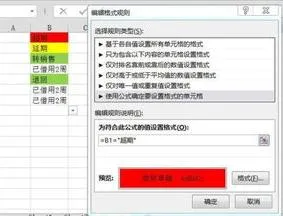
用wps设置条件格式(wps表格,设置条
用wps设置条件格式(wps表格,设置条件格式),条件格式,设置,格式,修改,操作,区域,选项卡,选择,1.wps表格,如何设置 条件格式比如,你可以让一定
表格分页了如何设置成一张(一张表
表格分页了如何设置成一张(一张表格怎么分页),分页,打印,点击,预览,视图,区域,设置,选择,1. 一张表格怎么分页首先我们为了解决excel怎样设












